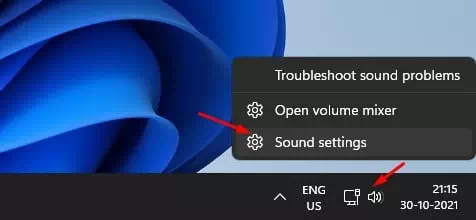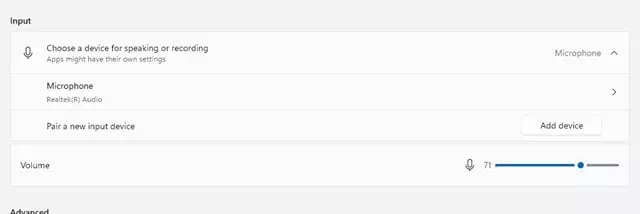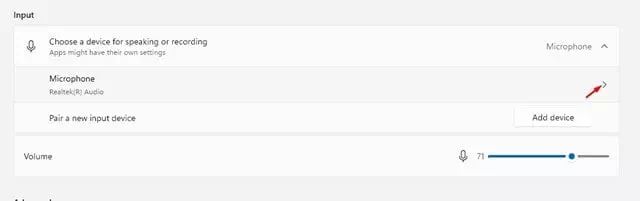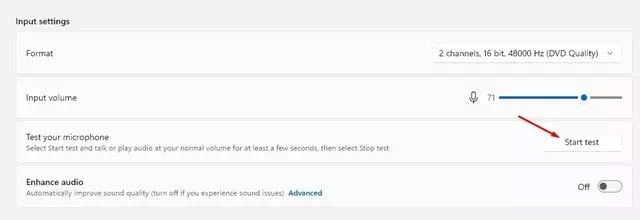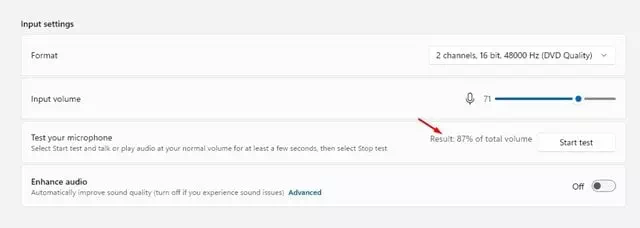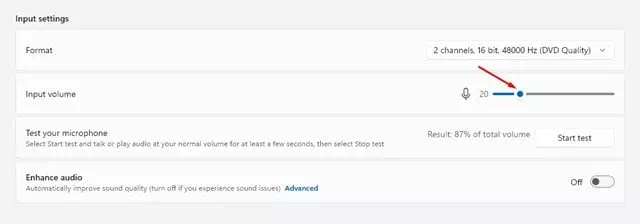kwako Hatua za jinsi ya kujaribu maikrofoni katika Windows 11.
Huduma za kupiga simu za video na sauti za Windows hazina maana bila maikrofoni inayofaa. Maikrofoni ni mojawapo ya vifaa muhimu zaidi vya kuingiza data ambavyo huruhusu watumiaji kuhudhuria mikutano ya mtandaoni na kuzungumza na familia au marafiki kupitia Skype Nakadhalika.
Maikrofoni pia ina matumizi mengine, lakini kwanza unahitaji kuisanidi na kuijaribu kwa matumizi bora ya sauti. Ili kukabiliana na matatizo yanayohusiana na maikrofoni, Windows 11 hukupa zana ya kupima maikrofoni.
Hatua za kujaribu na kurekebisha maikrofoni kwenye Windows 11
Ikiwa sauti inayotoka kwenye maikrofoni ni kubwa sana, dhaifu sana au haifanyi kazi, kuna njia rahisi ya kujaribu kifaa cha kuingiza sauti na kiwango chake katika Windows 11.
Kwa hivyo, katika nakala hii, tutashiriki nawe mwongozo wa hatua kwa hatua kuhusu upimaji wa maikrofoni kwenye Windows 11.
Muhimu: Kabla ya kufuata hatua, hakikisha kwamba maikrofoni unayotaka kujaribu imeunganishwa kwenye kompyuta yako.
- Bonyeza kulia ishara ya sauti kwenye upau wa kazi, haswa kwenye tray ya mfumo, na uchague (Mipangilio ya sauti) kufika Mipangilio ya sauti.
Mipangilio ya sauti - Hii itafunguliwa Ukurasa wa mipangilio ya sauti. Katika ukurasa huu, tembeza chini na utafute (Pembejeo) inamaanisha Ingizo.
Pembejeo - Sasa, bofya kitufe cha mshale nyuma ya kipaza sauti (microphone), kama inavyoonyeshwa kwenye picha ya skrini ifuatayo.
bonyeza kitufe cha mshale nyuma ya kipaza sauti - Kwenye skrini inayofuata, bonyeza kitufe (Anza mtihani) Ili kuanza jaribio la maikrofoni.
Anza mtihani - Ikiwa kipaza sauti inafanya kazi vizuri, utaona bar ya bluu kwenye slider Kiasi cha Kuingiza Husogea kutoka kushoto kwenda kulia wakati wa kuzungumza.
- Mtihani unapokamilika, Utapata matokeo ambayo unapata nyuma ya kitufe (Anza mtihani) inamaanisha kuanza mtihani.
kupata matokeo - Matokeo kamili Ili kufikia katika mtihani wa kipaza sauti ni 75 ٪. chochote chini ya 50 ٪ Inamaanisha udhaifu au utulivu mkubwa.
- Kwa mfano, ikiwa kipaza sauti ni dhaifu au kimya sana, gusa kitelezi Kiasi cha Kuingiza Na kuongeza kiasi. Vivyo hivyo, ikiwa sauti inayotoka kwenye kipaza sauti ni kubwa sana, utahitaji kupunguza sauti.
Kiasi cha Kuingiza
Na ndivyo ilivyo kwa kuwa baada ya kufanya mabadiliko, unaweza kubofya kitufe cha anza tena ili kujaribu maikrofoni yako tena.
Unaweza pia kuwa na hamu ya kujifunza kuhusu:
- Jinsi ya kusakinisha Google Play Store kwenye Windows 11 (Mwongozo wa Hatua kwa Hatua)
- Jinsi ya kurejesha orodha ya zamani ya kubofya kulia kwenye Windows 11
- Njia mbili za kuhamisha upau wa kazi wa Windows 11 upande wa kushoto
- Jinsi ya kuwezesha huduma ya kuanza haraka kwenye Windows 11
- Jinsi ya kunyamazisha maikrofoni kiotomatiki katika mikutano ya kukuza
Tunatumahi kupata nakala hii kuwa muhimu kwako kwa Jua jinsi ya kujaribu na kurekebisha maikrofoni kwenye Windows 11. Shiriki maoni yako na uzoefu na sisi katika maoni.